
목차
이제 새해부터 만 나이를 사용한다고 합니다.
이미 공적인 서류에서는 만 나이를 사용하고 있었지만 일상에서 잘 쓰이질 않았는데 일상생활에도 잘 스며들면 좋겠습니다.
일상적으로 쓰는 나이는 태어나면서 1살을 먹고 생일이 안 지났어도 해가 넘어가면 나이를 세기도 합니다.
만 나이는 DATEDIF라는 함수를 사용해 간단히 구할 수 있습니다.
DATEDIF(start_date,end_date,unit)
start_date: 주어진 기간의 첫 번째 또는 시작 날짜를 나타냅니다.
end_date: 기간의 마지막 날짜나 종료 날짜입니다.
unit: 반환하려는 정보의 형식입니다. Y는 해당 기간 전체 연도수, M은 개월, D는 날짜를 의미합니다. 만약 일과 연도를 무시한 개월을 알고 싶으면 YM, 날짜 차이인데 연도를 무시하고 싶으면 YD를 사용합니다. MD옵션도 있지만 권장하지 않는다고 합니다.
만약 입력 오류로 start_date가 end_date보다 큰 경우 결과는 #NUM이 나오니 주의하시기 바랍니다.
아래 예시에서 날짜로 나오는 셀은 엑셀에서 자동으로 날짜 형식으로 변환해 주지만 그렇지 않고 숫자로만 나오거나 하는 경우가 있습니다. 그럴 때에는 셀을 날짜 형으로 변경시켜야 합니다.
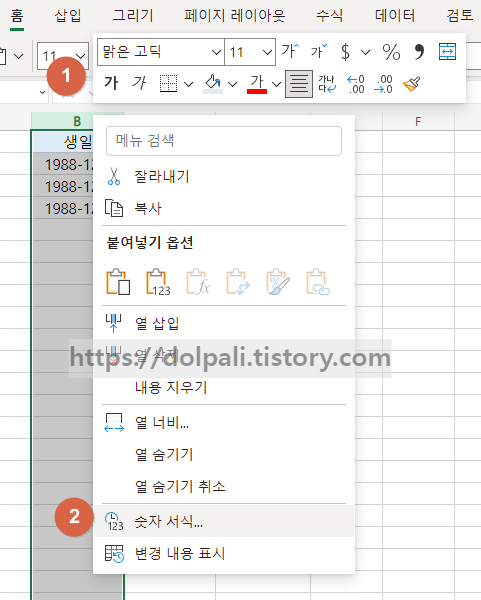
1. 서식을 바꾸고자 하는 셀, 열, 행에서 우클릭합니다.
2. 숫자 서식 또는 셀서식을 클릭합니다.
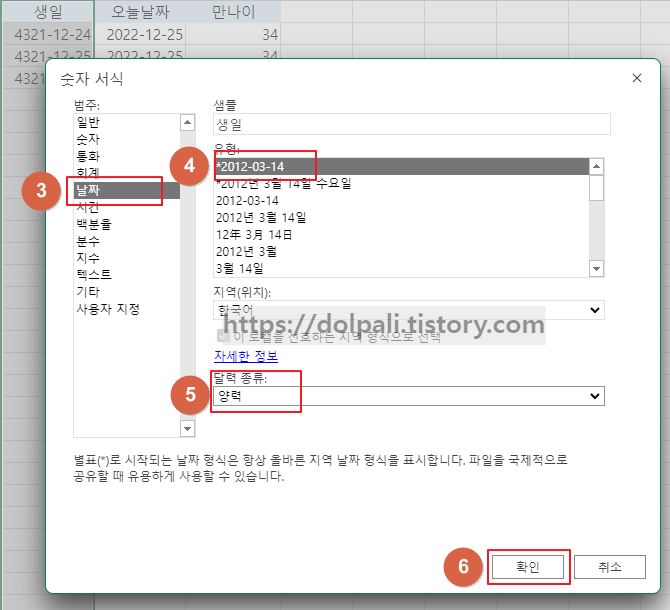
3. 범주에서 날짜를 클릭합니다.
4. 원하는 유형을 선택합니다. 셀에 있는 날짜 정보는 같고 보이는 방식만 선택하는 것입니다.
5. 달력 종류에 양력을 선택합니다. 단기와 같이 잘못 선택되어 있으면 연도가 안 맞을 것입니다.
6. 확인을 클릭하여 적용시킵니다.
이제 준비는 끝났습니다.
만 나이, 근무년수, 근무일수, D-day를 구해보겠습니다.
엑셀로 만 나이, 근속연수 구하기
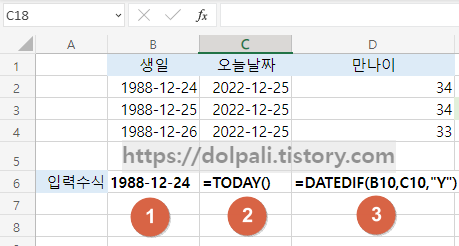
입력된 수식을 알아보겠습니다.
1. 생일에는 1988-12-24 형식으로 입력해주면 엑셀에서 날짜형으로 인식합니다.
2. 오늘 날짜에는 TODAY()라는 함수를 사용합니다. 오늘이 아닌 특정일을 지정하셔도 됩니다.
3. 만 나이를 계산해주는 수식을 입력합니다. DATEDIF에서 start_date는 생일이 있는 B2, end_date에는 오늘 날짜가 있는 C2, 만 나이를 계산하는 식은 D2에 넣어줍니다. D2에 넣어줄 수식은 아래와 같습니다. 나이, 즉 연도를 반환받을 것이므로 unit에는 "Y"를 입력합니다.
=DATEDIF(B2,C2,"Y")
근무년수는 같은 수식을 넣습니다. 1이 입사일, 2이 퇴사일, 3이 근무년수로 변경될 것입니다.
엑셀로 D-day, 근무일수 계산하기
D-day까지 남은 일수 구하는 방법과 반대로 기준일에서 며칠뒤의 날짜가 어떻게 되는지 구하는 방법을 알아보겠습니다.
근무일수도 똑같습니다.
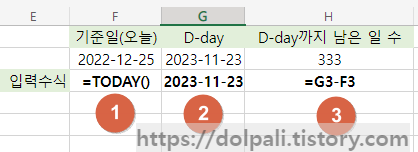
1. F2에 기준일을 입력합니다. 오늘인 경우 =today()를 입력합니다.
2. G2에 구하고자 하는 날짜를 입력합니다.
3. 2에서 3을 뺍니다. 즉, =G2-F2를 H2에 입력합니다.
=G2-F2
1에 근무 시작일, 2에 종료일을 입력하면 3에는 근무일수가 나올 것입니다.
이제 반대로 며칠차의 날짜를 구해보겠습니다.
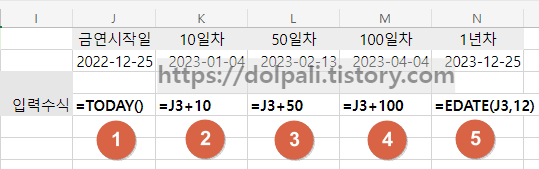
1. J2에 시작일을 입력합니다. 오늘인 경우 =today()를 입력합니다.
2. K2에 =J2+10을 입력합니다. 기준일로부터 10일을 더한 날짜를 구하겠다는 뜻입니다.
3. L2에 =J2+50을 입력합니다. 기준일로 부터 50일을 더한 날짜를 구하겠다는 뜻입니다.
4. M2에 =J2+100을 입력합니다. 이쯤 되니 감이 잡히실 겁니다.
5. 이제 1년 차를 구해야 하는데 1년의 길이가 항상 같지 않기 때문에 한 가지 함수가 더 필요합니다. 바로 EDATE입니다. 일단 N2에 입력해하는 수식 먼저 알려드리고 EDATE함수에 대해 설명드리겠습니다.
N2에는 =EDATE(J2,12)을 입력합니다.
=EDATE(J2,12)
EDATE는 개월수를 나타내는 날짜를 계산합니다.
EDATE함수 사용법입니다.
EDATE(start_date, months)
start_date: 시작일로 필수 요소입니다. 날짜 형식이어야 합니다.
months: 몇 개월 전, 후를 입력하며 필수입니다. 앞으로는 양수 뒤로는 음수입니다.
'업무 프로그램 > MS 엑셀' 카테고리의 다른 글
| 엑셀 저장하지 않고 닫은 파일을 복구하기, 자동 복구 설정하기, 복구파일 경로 (2) | 2022.12.28 |
|---|---|
| 엑셀 체크박스(한 개 이상 선택), 옵션버튼(하나만 선택) 버튼 만들고 값 확인하기 (1) | 2022.12.27 |
| 엑셀 셀에 입력된 날짜에 따라 반기, 분기 자동 입력하기(IF, IFS, VALUE, TEXT, MONTH, ROUNDUP, CHOOSE) (0) | 2022.12.24 |
| 엑셀 합계, 조건 합계, 범위가 다른 합계(SUM, SUMIF, SUMIFS) (0) | 2022.12.23 |
| 엑셀에서 공백 또는 인쇄되지 않는 문자 제거하기 (0) | 2022.12.22 |




